 下载文档
下载文档
我们在利用WPS文档与Word文档进行日常办公时,经常需要运用到剪切的功能,当我们进行剪切操作的时候,通常都是按快捷键ctrl+X,但这样子只会剪切一个,粘贴的时候只会粘贴最后一个剪切的内容,但如果我们想要批量剪切,有什么比较快捷的方法呢,今天我们就来教大家,如何在WPS文档与Word文档当中,正确使用剪切功能,具体怎么操作呢,一起来学习一下吧。

首先,我们选中需要剪切的文字,如下图所示,然后按住快捷键Ctrl+F3进行剪切。
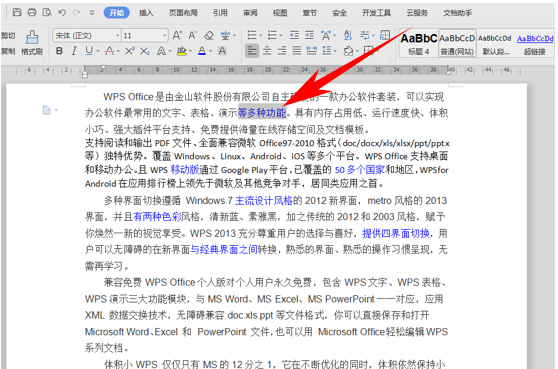 点击了解企业级方案
点击了解企业级方案
然后先不要粘贴,再次选中其他文本,重复按Ctrl+F3,然后重新在文本当中按快捷键Ctrl+Shift+F3,我们看到剪切的文本就已经批量粘贴完成了。
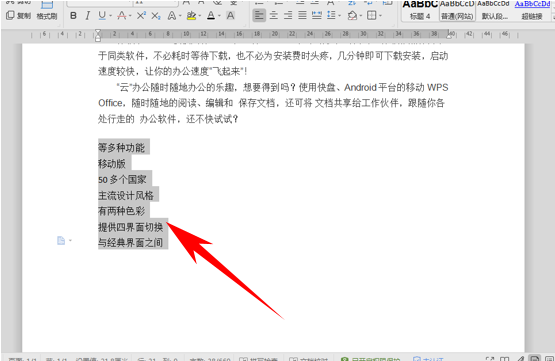 点击了解企业级方案
点击了解企业级方案
那么,在WPS文字与Word文字当中,正确使用剪切功能的方法,是不是非常简单呢,你学会了吗?
 下载文档
下载文档

选择支付方式:
 微信支付
微信支付付款成功后即可下载
如有疑问请关注微信公众号ggq_bm后咨询客服